- „Dropbox“ yra vienas populiariausių įrankių, kai reikia sinchronizuoti kompiuterio failus debesyje ir dalytis failais.
- Jei negalite atsisiųsti „Dropbox“ diegimo failo, galite atsisiųsti neprisijungus veikiančią diegimo programą, kad tai išspręstumėte. Daugiau informacijos apie šio vadovo veiksmus.
- Norėdami gauti naujausią informaciją apie kitas internetines saugojimo galimybes, apsilankykite mūsų išsamiame puslapyje Žiniatinklio ir debesies saugojimo skyrius.
- Jei norite išnaudoti visas „Dropbox“ paskyros galimybes, pažvelkite į mūsų puslapį „Dropbox Hub“.

Ši programinė įranga leis jūsų tvarkyklėms veikti ir veikti, taip apsaugant jus nuo įprastų kompiuterio klaidų ir aparatūros gedimų. Dabar patikrinkite visus tvarkykles atlikdami 3 paprastus veiksmus:
- Atsisiųskite „DriverFix“ (patikrintas atsisiuntimo failas).
- Spustelėkite Paleiskite nuskaitymą rasti visus probleminius vairuotojus.
- Spustelėkite Atnaujinti tvarkykles gauti naujas versijas ir išvengti sistemos sutrikimų.
- „DriverFix“ atsisiuntė 0 skaitytojų šį mėnesį.
„Dropbox“ darbalaukio programa yra prieinama „Linux“, „MacOS“ ir „Windows“ operacinėms sistemoms ir leidžia naudoti debesies saugyklos vietą norint bendrinti failus arba saugoti atsargines kopijas. Tai sakant, daugelis vartotojų pranešė apie problemas, kai ją įdiegė.
Jums nereikia jaudintis dėl jokių problemų, nes šiame straipsnyje pateikiame paprasto neprisijungus diegimo veiksmus.
Kaip atsisiųsti ir įdiegti „Dropbox“ darbalaukio programą?
1. Veiksmai, reikalingi norint įdiegti „Dropbox“ su administratoriaus teisėmis
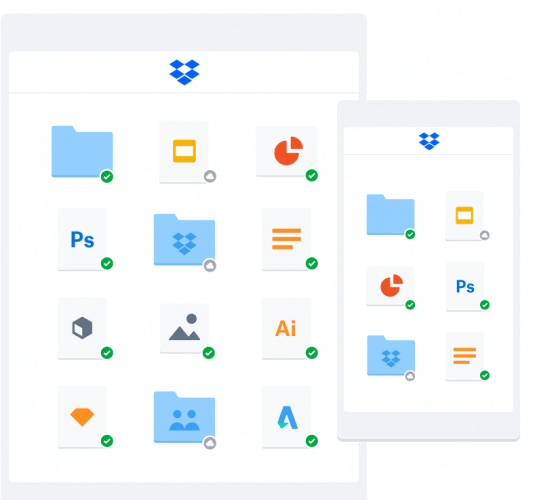
„Dropbox“ darbalaukio programai reikalingos administratoriaus privilegijos, kad ji veiktų su visomis jūsų kompiuterio funkcijomis. Tai įgalina keletą skirtingų pagrindinių „Dropbox“ funkcijų, įskaitant:
- Sinchronizavimo piktogramos, rodančios failų ir aplankų sinchronizavimo būseną.
- Dešiniuoju pelės mygtuku spustelėkite kontekstinius meniu, kad galėtumėte greitai atlikti veiksmus „Dropbox“.
- Prieiga prie „Smart Sync“.
Daugumai vartotojų darbalaukio programa automatiškai įdiegiama su administratoriaus teisėmis. Tačiau jei neįdiegėte naudodami administratoriaus teises, galite tai atlikti vadovaudamiesi toliau pateiktomis instrukcijomis.
2. Įdiekite „Dropbox“ darbalaukio programą su administratoriaus teisėmis
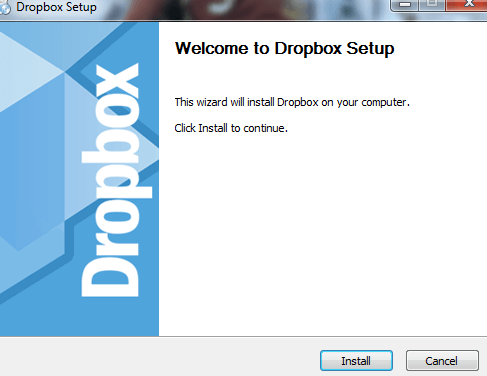
- Atsisiųskite „Dropbox“ programą.
- Atidarykite diegimo programą.
- Vykdykite diegimo vedlio instrukcijas.
- Jei jūsų prašoma įvesti administracinį vartotojo vardą ir slaptažodį, įveskite juos arba susisiekite su administratoriumi, kad prisijungtumėte.
- Jei jūsų neprašo įvesti administracinio vartotojo vardo ir slaptažodžio, jūs jau esate administratorius savo kompiuteryje.
- Užbaikite diegimą ir prisijunkite prie „Dropbox“.
3. „Smart Sync“ ir administratoriaus privilegijos
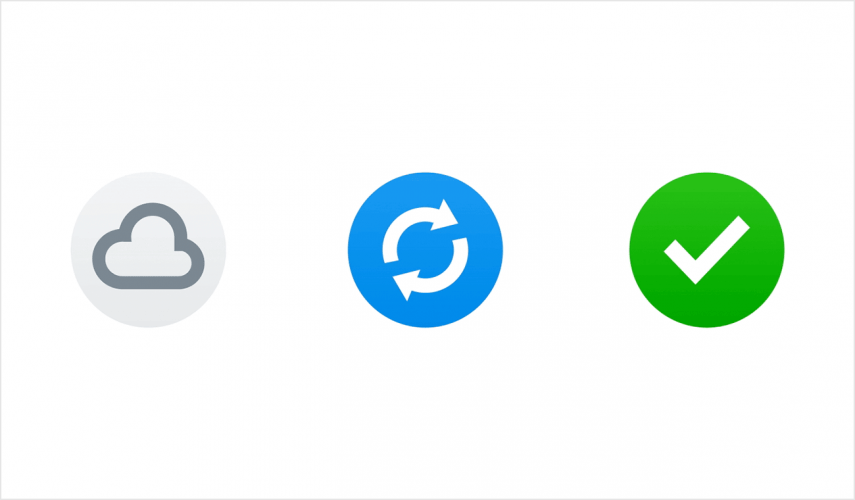
Kai kurie „Dropbox“ vartotojai turės prieigą prie „Smart Sync“. Jei turite prieigą prie šios funkcijos, patikrinkite, ar „Dropbox“ yra įdiegta su administratoriaus teisėmis kiekviename kompiuteryje, kuriame bus naudojama ši funkcija.
Jei esate „Dropbox Business“ komandos administratorius, galite pamatyti, kurie komandos nariai įdiegė „Dropbox“ su administratoriaus teisėmis. Tačiau tai galite padaryti tik prieš įgalindami „Smart Sync“.
Atsižvelgiant į jūsų įmonės politiką, jūsų komandos nariai gali patys įdiegti „Dropbox“ su administratoriaus teisėmis. Jei ne, jiems gali prireikti jūsų IT komandos pagalbos.
Šiandienos straipsnyje mes surinkome paprasčiausią diegimo metodą su kita naudinga informacija, kuri ateityje leis jums naudoti „Dropbox“ be jokių problemų.
Dažnai užduodami klausimai
Aplanką kitame bendrinamame aplanke galite bendrinti tik tuo atveju, jei turite „Dropbox Business“ paskyrą.
„Dropbox“ piktograma bus rodoma tik tuo atveju, jei šiuo metu veikia „Dropbox“ darbalaukio programa. Norėdami atidaryti „Dropbox“ darbalaukio programą: spustelėkite Pradėti meniu, tada spustelėkite Programos, tada raskite ir paleiskite „Dropbox“ programą.
Jei negalite įprastai atsisiųsti „Dropbox“, galite apsilankyti šį tinklalapį ir pasirinkite, ar įsigyti įprastą diegimo programą, ar neinterneto diegimo programą.

![Kaip sukurti „OneDrive“ verslui atsarginę kopiją [atkurti ir atkurti]](/f/084b32990c02e9af3c47fb89acd655ea.jpg?width=300&height=460)
